
Cách điều chỉnh độ trong suốt nút Home ảo trên iOS 11
Cách đi u ch nh đ trong su t nút Home o trên iOS 11ề ỉ ộ ố ả
Assistive Touch hay còn g i là phím Home o là phím n quen thu c và ọ ả ấ ộ
quan tr ng v i ng i dùng iPhone/iPad, vì có th h tr thay th cho các ọ ớ ườ ể ỗ ợ ế
phím b m v t lý. Tuy nhiên s có không ít l n chúng ta c m th y phi n vì ấ ậ ẽ ầ ả ấ ề
khi phím Home o che m t nh ng n i dung trên màn hình, chi m m t ph nả ấ ữ ộ ế ấ ầ
hi n th n i dung cho dù đã đ c chuy n v ch đ ngh .ể ị ộ ượ ể ề ế ộ ỉ
N u thi t b iPhone ho c iPad c a b n đã lên iOS 11 thì m i vi c s tr ế ế ị ặ ủ ạ ọ ệ ẽ ở
nên đ n gi n h n r t nhi u, khi đã có thêm tính năng tùy ch nh đ trong ơ ả ơ ấ ề ỉ ộ
su t cho phím Home o. Th m chí, b n có th đi u ch nh đ trong su t ố ả ậ ạ ể ề ỉ ộ ố
xu ng m c t i đa, không còn nhìn th y gì khi ch đ ngh . N u c m ố ứ ố ấ ở ế ộ ỉ ế ả
th y khó ch u vì v n đ n này thì b n có th tham kh o bài vi t gi m đ ấ ị ấ ề ạ ể ả ế ả ộ
trong su tố nút Home o trên iPhoneả ch y iOS 11 trong bài vi t d i đây.ạ ế ướ
B c 1:ướ
Tr c h t t i giao di n thi t b nh n ch n vàoướ ế ạ ệ ế ị ấ ọ bi u t ng Settingsể ượ . Ti p ế
đ n nh n ti p vào ph nế ấ ế ầ Cài đ t chungặ.
B c 2:ướ
Ch n ph nọ ầ Tr năngợ và ch n m cọ ụ Assistive Touch.
B c 3:ướ
T i giao di n Assistive Touch b n nh n vàoạ ệ ạ ấ Đ m khi không dùngộ ờ . Xu tấ
hi n thanh ngang đi u ch nh m c đ hi n th cho phím Home o. ệ ề ỉ ứ ộ ể ị ả
B nạ đi u ch nh các m c đ trong su t c a nút Home oề ỉ ứ ộ ố ủ ả tùy thích, b ngằ
cách đ a con tr tr ng sang ph i ho c sang trái. Con tr càng v bên ph i ư ỏ ắ ả ặ ỏ ề ả
thì đ nét c a phím Home càng tăng. Ng c l i, khi con tr v bên trái, hayộ ủ ượ ạ ỏ ề
th m chí xu ng m c th p nh t 15%, nút Home o đ c làm m hoàn toàn,ậ ố ứ ấ ấ ả ượ ờ
h u nh không nhìn th y gì.ầ ư ấ
Vi c đi u ch nh đ trong su t c a phím Home o trên iOS 11 giúp ng i ệ ề ỉ ộ ố ủ ả ườ
dùng có th nhìn toàn b n i dung trên màn hình, mà không c n ph i di ể ộ ộ ầ ả
chuy n nút Home o đ n các v trí khác nhau. B n có th đi u ch nh đ ể ả ế ị ạ ể ề ỉ ộ
trong su t đ n m c h u nh không nhìn th y, khi đi u ch nh xu ng đ % ố ế ứ ầ ư ấ ề ỉ ố ộ
th p nh t.ấ ấ
Hy v ng bài vi t này h u ích v i b n!ọ ế ữ ớ ạ
có thể bạn quan tâm

Đề tài: tìm hiểu và đưa ra những con số thống kê cũng như mô hình phát...
46
1.169
446
Kinh tế quản lý
46
(New)
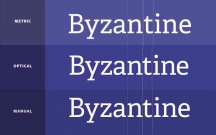
Điều chỉnh khoảng cách giữa các chữ cái trong Adobe Indesign
7
4.970
350
Đồ họa, thiết kế
7
(New)

Lịch sử hệ điều hành Windows của Microsoft xuyên suốt qua các thời kỳ
20
877
267
Tài liệu CNTT khác
20
(New)

Các xu hướng cải cách chính trên thế giới hiện nay và cải cách hành ch...
19
3.249
743
Kinh tế quản lý
19
(New)

Luận án tiến sĩ quản lý hành chính công: Qúa trình cải cách ngân sách...
27
1.139
2.237
Thạc sĩ cao học
27
(New)
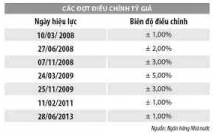
Điều chỉnh tỷ giá hối đoái dựa trên các phương pháp
3
803
369
Tài chính doanh nghiệp
3
(New)

Điều chỉnh cài đặt camera để quay video 4K đẹp hơn trên iPhone Xs và X...
5
1.450
264
Tài liệu CNTT khác
5
(New)

Tạo giao diện trong suốt cho skin của Windows Media Player
4
919
258
Tài liệu CNTT khác
4
(New)
thông tin tài liệu
Assistive Touch hay còn gọi là phím Home ảo là phím ấn quen thuộc và quan trọng với người dùng iPhone/iPad, vì có thể hỗ trợ thay thế cho các phím bấm vật lý. Tuy nhiên sẽ có không ít lần chúng ta cảm thấy phiền vì khi phím Home ảo che mất những nội dung trên màn hình, chiếm mất phần hiển thị nội dung cho dù đã được chuyển về chế độ nghỉ.
Mở rộng để xem thêm
tài liệu mới trong mục này
tài liệu hot trong mục này
tài liệu giúp tôi
Nếu bạn không tìm thấy tài liệu mình cần có thể gửi yêu cầu ở đây để chúng tôi tìm giúp bạn!
xem nhiều trong tuần
Địa lý 12 Phát triển cây công nghiệp lâu năm Tây Nguyên
Giáo trình Quản trị học của Đại học kinh tế quốc dân
4 đề thi học sinh giỏi Toán lớp 2, có đáp án kèm theo
MẪU GIỚI THIỆU CHUYỂN SINH HOẠT HỘI
Tiểu luận: Vị trí, vai trò, nhiệm vụ của người Đảng viên với ĐCSVN- Phấn đấu, rèn luyện và tuyên truyền nhân dân của người Đảng viên
MẪU GIẤY THI A4
yêu cầu tài liệu
Giúp bạn tìm tài liệu chưa có
×



